Wenn Windows nach einem schadhaften Update nicht mehr startet, bleibt oft die einzige Möglichkeit, die Updates per Windows PE zu entfernen. Hier zeige ich, wie ich das bei einem Windows 10 (21H2) erfolgreich durchführen konnte.
Zuerst müssen wir von einem Windows 10 Installations-Medium booten. Am einfachsten lädt man sich dazu bei Microsoft das Media Creation Tool (MCT) herunter und erstellt sich einen bootfähigen USB-Stick. Anschließend startet man den Rechner von diesem Stick.
Sobald das Setup-Fenster des Windows 10-Mediums gestartet ist, drückt man die Tastenkombination Shift+F10. Damit öffnet man eine Eingabeaufforderung:

Jetzt müssen wir den Laufwerks-Buchstabe unserer Windows 10-Installation finden. X: ist in diesem Fall nämlich das Systemlaufwerk der Windows PE-Umgebung selbst.
Man kann entweder durch die verschiedenen Laufwerke per Kommandozeile navigieren (C:), oder man benutzt Notepad und prüft die vorhandenen Laufwerke über den „Öffnen“-Dialog:

In meinem Fall ist das passende Laufwerk D:\.
Hinweis: Falls das Laufwerk mit BitLocker verschlüssel ist, lässt es sich in der Kommandozeile auch direkt entsperren:
manage-bde -unlock c: -rp <Wiederherstellungsschlüssel>
Mit dem DISM-Kommando können wir uns nun alle installierten Updates anzeigen lassen. Das Laufwerk (d:) müsst ihr dabei ggf. anpassen:
dism /image:d:\ /get-packages /scratchdir:d:\

Um nun die Updates zu entfernen, können wir wieder das dism-Kommando verwenden:
dism /image:d:\ /remove-package /packagename:<Name des Updates> /scratchdir:d:\
Bei meinem Beispiel sieht es also so aus:
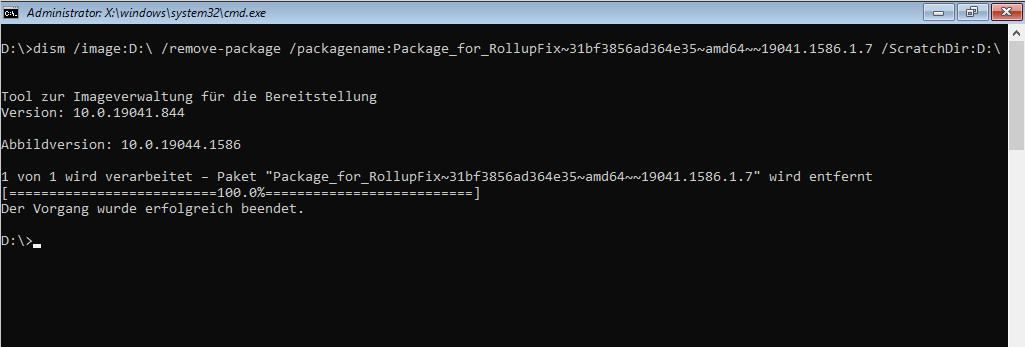
Die Deinstallation dauert ggf. etwas Zeit. Nach dem Entfernen können wir den Rechner neu starten mit
wpeutil reboot
Wenn das passende Update entfernt wurde, wird der Rechner jetzt hoffentlich wieder starten.
